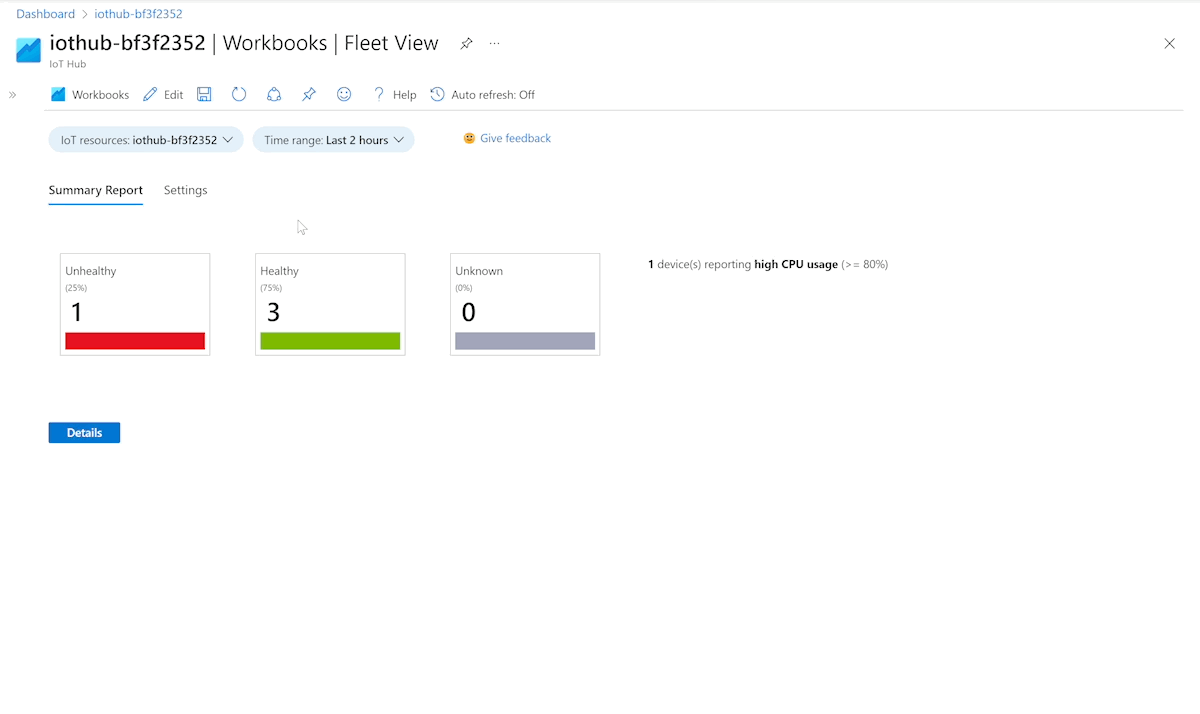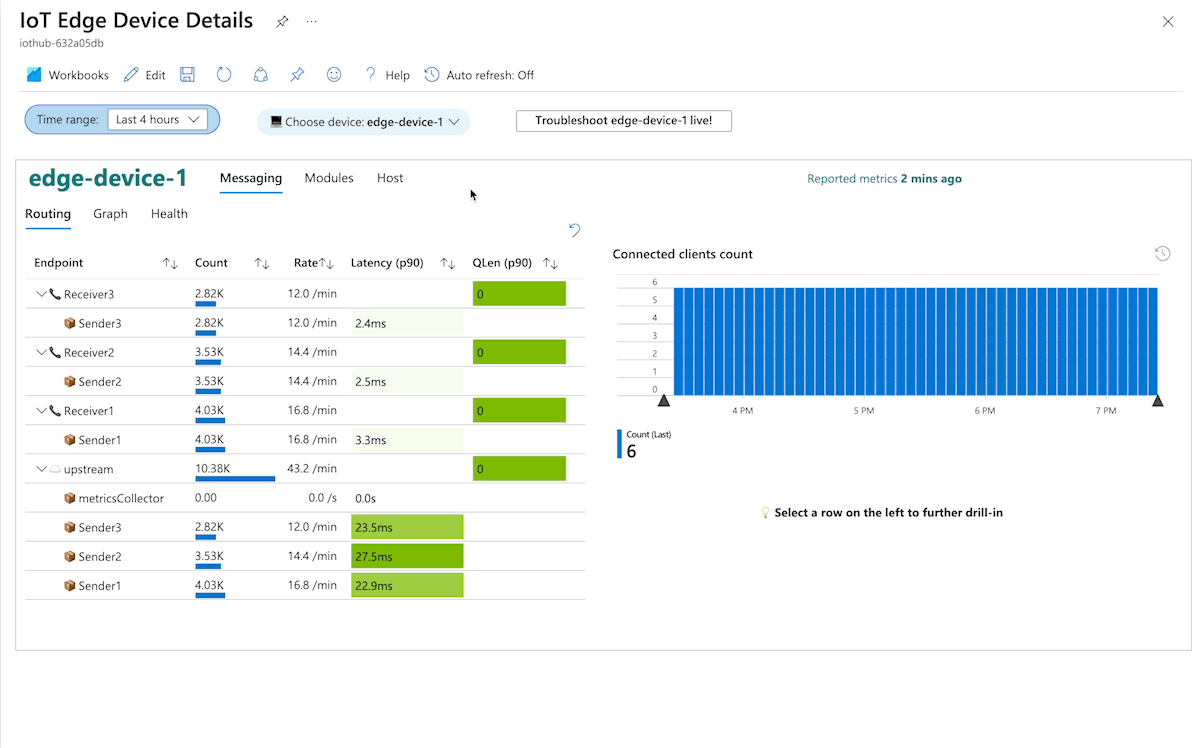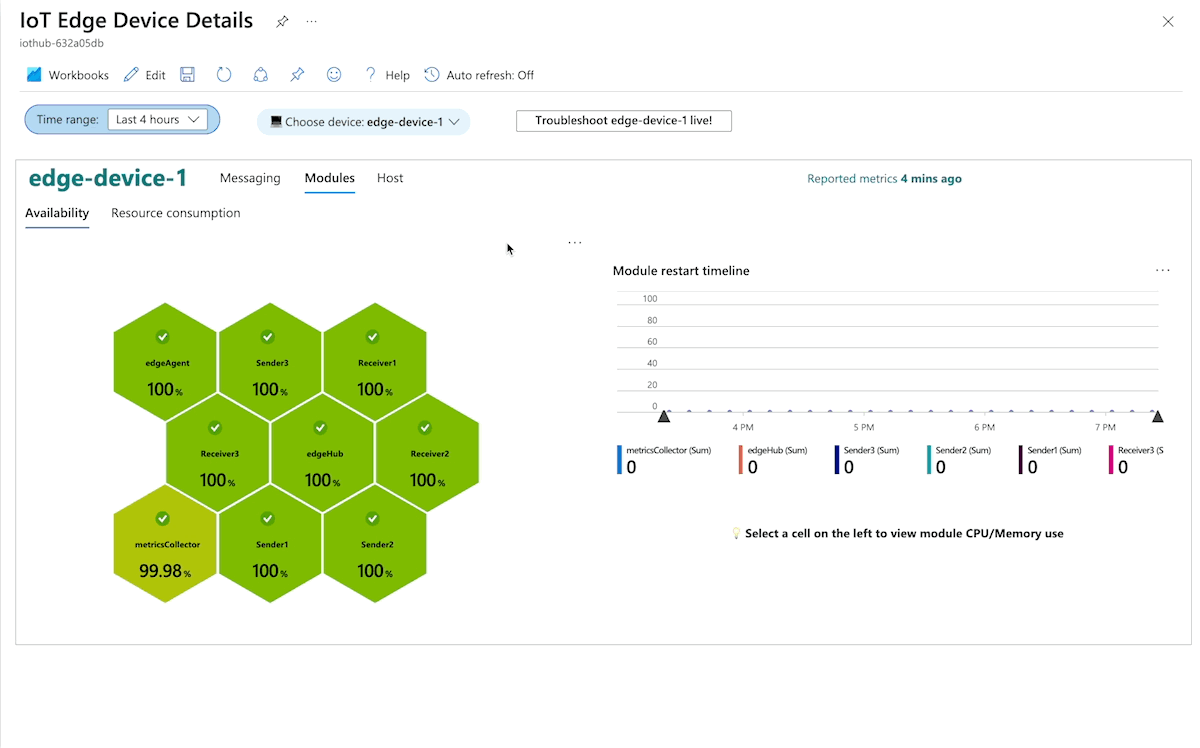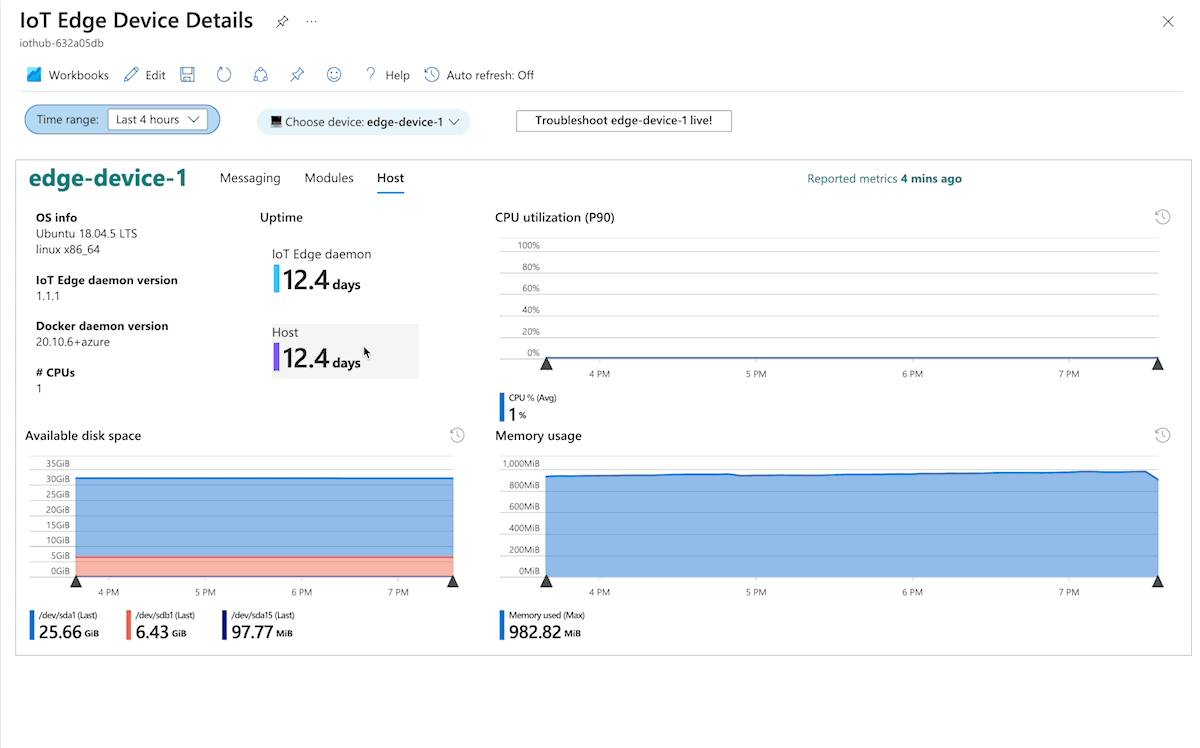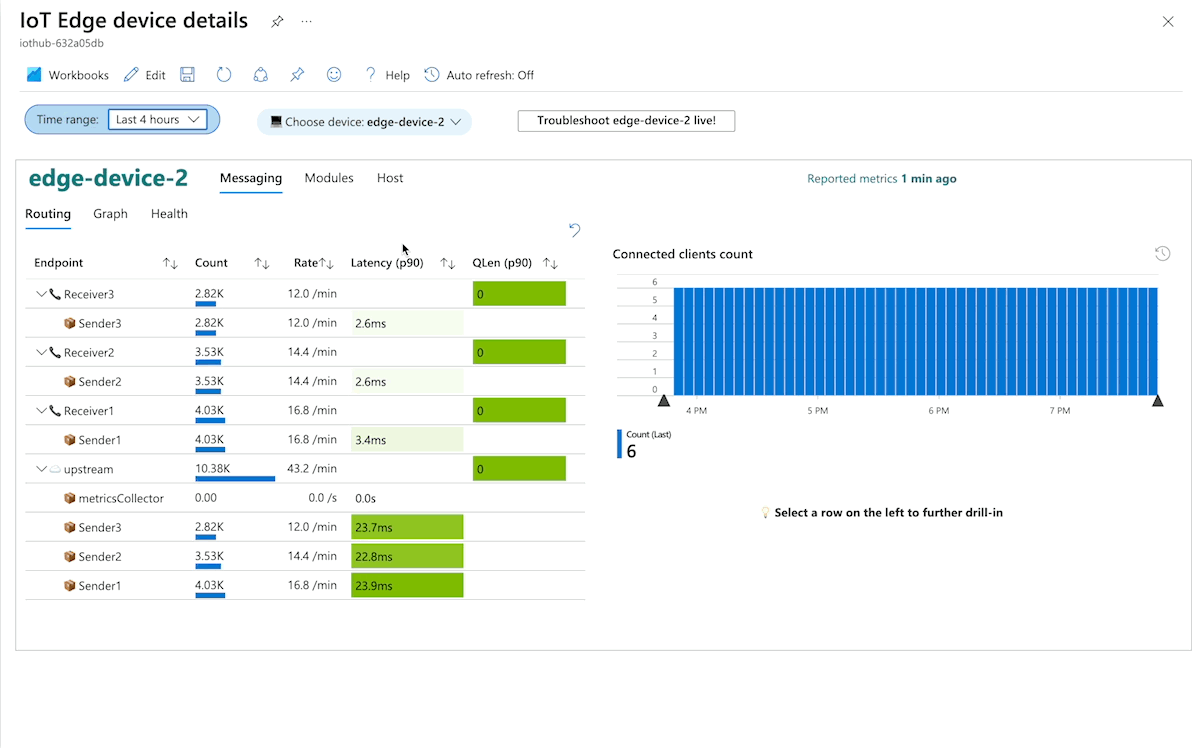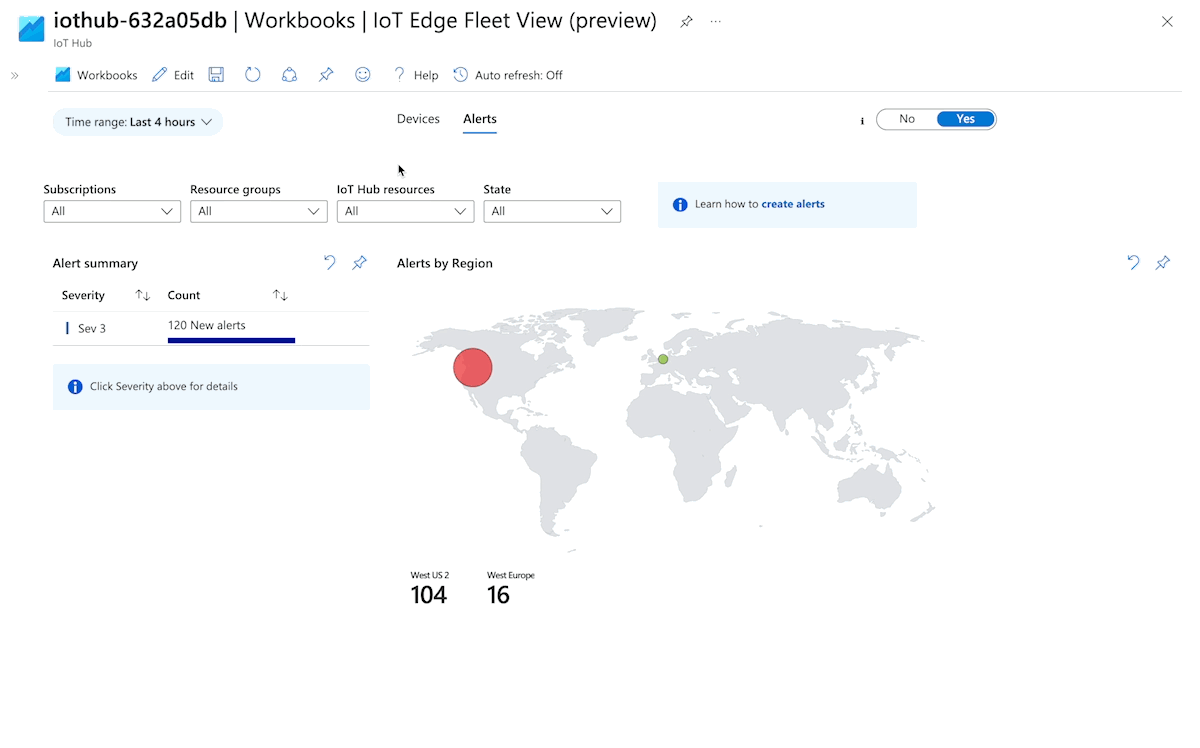适用于:![]() IoT Edge 1.5
IoT Edge 1.5
重要
IoT Edge 1.5 LTS 是受支持的版本。 IoT Edge 1.4 LTS 的生命周期结束日期为 2024 年 11 月 12 日。 如果你使用的是较低的版本,请参阅更新 IoT Edge。
直观地浏览使用 Azure Monitor 工作簿从 IoT Edge 设备收集的指标。 IoT Edge 设备的特选监视工作簿可用作公共模板:
- 对于连接到 IoT 中心的设备,请从 Azure 门户中的“IoT 中心”页面导航到“监视”部分中的“工作簿”页。
- 对于连接到 IoT Central 的设备,请从 Azure 门户中的“IoT Central”页面导航到“监视”部分中的“工作簿”页。
特选工作簿使用来自 IoT Edge 运行时的内置指标。 它们首先需要将指标引入到 Log Analytics 工作区中。 这些视图不需要工作负载模块提供的任何指标检测结果。
访问特选工作簿
适用于 IoT 的 Azure Monitor 工作簿是用于可视化设备指标的模板。 可以自定义它们以适应你的解决方案。
按照以下步骤访问特选工作簿:
登录到 Azure 门户,并转到 IoT 中心或 IoT Central 应用程序。
在菜单的“监视”部分选择“工作簿” 。
从公共模板列表中选择要浏览的工作簿:
队列视图:跨多个 IoT 中心或中心应用监视设备队列,并深入了解特定设备以获取运行状况快照。
设备详细信息:可视化有关 IoT Edge 设备上的消息传送、模块和主机组件的设备详细信息。
警报:查看多个 IoT 资源中设备的触发警报。
有关每个工作簿所提供的数据和可视化效果的预览,请参阅以下部分。
注意
随后面的屏幕捕获可能不会反映最新的工作簿设计。
队列视图工作簿
默认情况下,此视图显示与当前 IoT 云资源关联的设备的运行状况。 使用左上角的下拉列表控件选择多个 IoT 资源。
使用 “设置” 选项卡调整阈值,将设备分类为正常或不正常。
选择“ 详细信息 ”按钮,查看包含聚合主指标快照的设备列表。 选择 “状态 ”列中的链接以查看单个设备的运行状况指标的趋势,或选择设备名称以查看其详细指标。
设备详细信息工作簿
设备详细信息工作簿有三个视图:
- “消息传送”视图可视化设备的消息路由,并报告消息传送系统的总体运行状况。
- “模块”视图显示设备上各个模块的运行情况。
- “主机”视图显示有关主机设备的信息,包括主机组件的版本信息和资源使用情况。
通过选择工作簿顶部的选项卡在视图之间切换。
设备详细信息工作簿还与基于 IoT Edge 门户的故障排除体验集成。 可以使用此功能从设备中提取实时日志。 通过选择工作簿上方的“对 <设备名称> 进行实时故障排除”按钮来访问此体验。
“消息传送”视图包括三个子部分:路由详细信息、路由图和消息传送运行状况。 拖动任何时间图表并将其释放,以将全局时间范围调整为所选区域。
“路由”部分显示发送方模块与接收方模块之间的消息流。 其中显示了消息计数、速率和连接的客户端数等信息。 选择发送方或接收方可以进一步深入查看信息。 选择发送方会显示发送方遇到的延迟趋势图及其发送的消息数。 选择接收方会显示接收方的队列长度趋势及其接收的消息数。
“图”部分显示模块之间的消息流的视觉表示形式。 通过拖动和缩放来调整图。
“ 运行状况 ”部分显示与消息传送子系统的整体运行状况相关的各种指标。 如果发现任何错误,请深入挖掘细节。
警报工作簿
在警报工作簿中查看来自预先创建的警报规则生成的警报。 通过此视图可以查看来自多个 IoT 中心或 IoT Central 应用程序的警报。
选择严重程度行以查看警报详细信息。 警报规则链接将打开警报上下文,“设备”链接将打开详细的指标工作簿。 从当前视图打开时,设备详情工作簿会自动调整到与警报触发相关的时间范围。
自定义工作簿
若要开始自定义工作簿,请先进入编辑模式。 在工作簿菜单栏中选择“编辑”按钮。 特选工作簿广泛使用工作簿组。 可能需要选择多个嵌套组对应的“编辑”才能查看可视化查询。
将所做的更改另存为新的工作簿。 可与团队共享保存的工作簿,或者以编程方式将工作簿部署为组织资源部署的一部分。